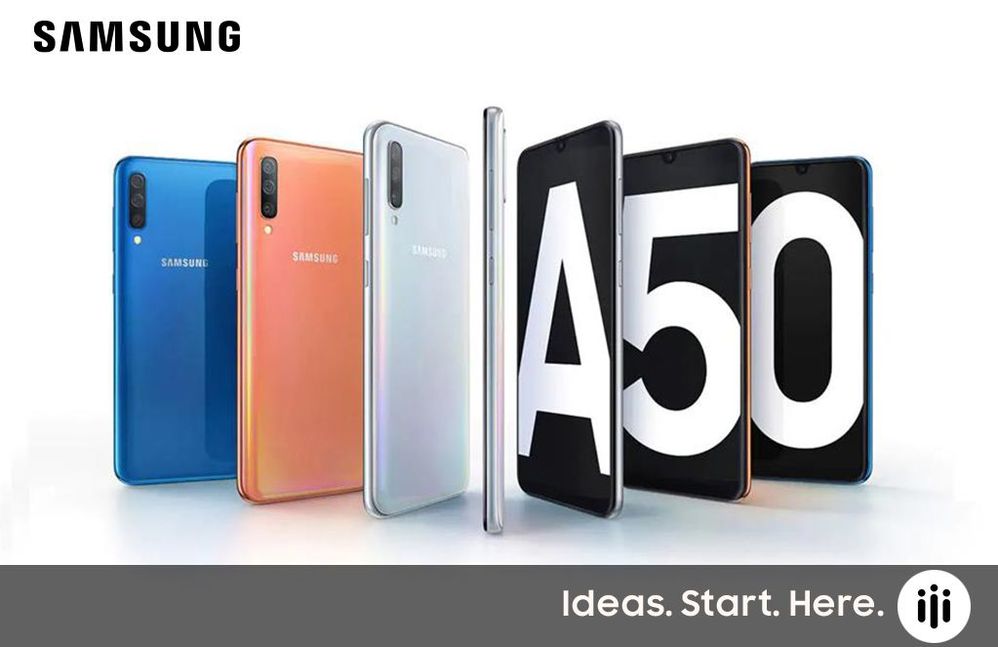Wonach suchst du?
Community Newsroom
Neuigkeiten und Tipps rund um Samsung Produkte & Serviceangebote
- Samsung Community
- :
- Lounge
- :
- Community Newsroom
- :
- Das Samsung Galaxy A50 – Acht coole Features, die ihr kennen solltet!
Das Samsung Galaxy A50 – Acht coole Features, die ihr kennen solltet!
- RSS-Feed abonnieren
- Als neu kennzeichnen
- Als gelesen kennzeichnen
- Lesezeichen
- Abonnieren
- Drucker-Anzeigeseite
- Anstößigen Inhalt melden
Seit seinem Release im Frühjahr 2019 hat sich das Samsung Galaxy A50 als ein sehr beliebtes Mittelklasse-Smartphone etabliert. Kein Wunder – es wartet ja auch mit einigen coolen Features auf, die sonst teilweise nur bei der S-Serie zu finden sind.
Grund genug für uns, euch ein paar der spannendsten Funktionen des A50 mal näher vorzustellen:
Fotos mit 25 MP Auflösung schießen
Voreingestellt nimmt das Galaxy A50 Bilder mit einer Auflösung von 12 MP auf. Das ist unter anderem nützlich, um Speicherplatz zu sparen. Um die vollen 25 MP auszukosten, öffnet ihr die Kamera-App und tippt in der oberen Menüleiste die "Seitenverhältnis"-Option an. Nun könnt ihr das Format festlegen. Wählt ihr hier "4:3H" aus, werden eure Fotos mit 25 MP aufgenommen:
Kids Home
Kinder sind ja generell neugierig auf die Welt an sich und natürlich auch auf Smartphones. Damit sie sich in einer geschützten Umgebung mit dem Umgang unserer elektronischen Begleiter vertraut machen können, hat Samsung den Kinder-Startbildschirm implementiert. Der Vorteil ist, dass Kinder hier nur Zugriff auf Funktionen und Spiele haben, die von den Eltern freigegeben werden. Der Bereich ist zusätzlich mit einer PIN geschützt, die sowohl zum Aktivieren als auch zum Verlassen von Kids Home benötigt wird.
Den Kids Home Modus schaltet ihr über den entsprechenden Button in der Schnellstartleiste ein. Und so sieht er aus:
Individuelle Einstellungen könnt ihr vornehmen, indem ihr oben rechts die drei Punkte anwählt und auf "Kindersicherung" tippt. Dort stehen euch Optionen wie zum Beispiel das Festlegen der täglichen Spielzeit (von 5 Minuten bis "unbegrenzt") oder das Hinzufügen von auf dem Smartphone installierten Apps zur Verfügung. Zudem gibt es einen extra Galaxy Store für Kinder, in dem altersgerechte Inhalte zum Download angeboten werden.
Besondere Toneinstellungen und Dolby Atmos
Nicht nur beim Galaxy S10 oder Note10, sondern auch auf dem Samsung Galaxy A50 könnt ihr das Audioausgabe-Format Dolby Atmos auswählen. Diese Funktion steht bei Tonwiedergabe über Kopfhörer zur Verfügung. Und so wird sie aktiviert:
- Einstellungen >
- Töne und Vibration >
- Erweiterte Toneinstellungen >
- Tonqualität und Effekte >
- Dolby Atmos.
Eine weitere Tonfunktion, die superpraktisch und normalerweise den Flagship Modellen vorbehalten ist, heißt Adapt Sound. Damit lässt sich die Tonwiedergabe über Kopfhörer auf euer Alter anpassen. Denn die junge Generation hört Töne mit hohen Frequenzen besser als Menschen mittleren Alters oder Senioren. Daher ist diese Soundanpassung durchaus sinnvoll.
Achtung: Dolby Atmos, Adapt Sound und UHQ Upscaler lassen sich nur bei angeschlossenem Kopfhörer verwenden!
Sperrbildschirm-Video
Den Sperrbildschirm mal ein bisschen aufpeppen? Das ist beim Galaxy A50 kein Problem. Statt statischem Bild könnt ihr ein bis zu 15 Sekunden langes Video in Dauerschleife anzeigen lassen.
Egal, ob beruhigende Meereswellen, eine wilde Achterbahnfahrt, die ersten Schritte eures (Enkel-)Kindes – eurer Phantasie sind hier keine Grenzen gesetzt.
Nehmt dazu ein Video über die Kamera-App auf. Lasst euch das Video dann in der Galerie-App anzeigen. Tippt oben rechts auf die drei Punkte und wählt "Als Hintergrund festlegen":
Ist eure Aufnahme länger als 15 Sekunden, müsst ihr das Video entsprechend bearbeiten: Mithilfe eines Schiebereglers legt ihr eure favorisierten 15 Sekunden fest – und könnt sie dann immer genießen, sobald der Sperrbildschirm aktiviert ist. Ein absoluter Hingucker!
Achtung: Das wirkt sich natürlich auf die Akkulaufzeit aus.
Apps ausblenden
Jeder braucht ein paar Geheimnisse. Wenn ihr Apps installiert habt, die nicht jeder sehen soll, sobald ihr das Display aktiviert, könnt ihr diese Anwendungen ausblenden. Das geht so:
Öffnet
- Einstellungen >
- Anzeige >
- Startbildschirm.
Wählt unter "Apps ausblenden" die Anwendungen aus, die unsichtbar gemacht werden sollen. Bestätigt die Auswahl mit "Anwenden". Die Apps werden nun nicht mehr angezeigt, können aber ganz normal über die Suche gefunden werden. Wieder sichtbar macht ihr sie übrigens unter demselben Pfad – ihr löscht sie lediglich aus der "Ausgeblendete Apps"-Übersicht.
Optisches Benachrichtigungs-Signal
Keine Benachrichtigungs-LED? Kein Problem! Das Galaxy A50 bietet andere optische Signale, um euch über den Eingang einer Nachricht zu informieren. Unter
- Einstellungen >
- Eingabehilfe >
- Erweiterte Einstellungen >
- Blitzlicht-Benachrichtigung
stellt ihr sowohl den Kamerablitz als auch ein Bildschirmlicht ein. Beide Funktionen machen euch auf neue Benachrichtigungen aufmerksam.
Bewegungen und Gesten: Nützliche Funktionen
Es gibt viele kleine Stellschrauben, an denen ihr drehen könnt, um die Bedienung eures Galaxy A50 noch leichter zu gestalten. Dazu zählen unter anderem die Bewegungs- und Gestensteuerungen. Diese findet ihr unter
- Einstellungen >
- Erweiterte Funktionen >
- Bewegungen und Gesten.
Folgende Funktionen lassen sich dort aktivieren:
- Zum Aktivieren hochheben: Hebt ihr das Smartphone hoch, schaltet sich automatisch der Bildschirm ein.
- Zum Aktivieren zweimal tippen: Durch zweimaliges Tippen auf den ausgeschalteten Bildschirm könnt ihr ihn aufwecken.
- Smart Stay: Diese Funktion finde ich superpraktisch. Das Galaxy A50 nutzt die Gesichtserkennung, um das Display so lange eingeschaltet zu lassen, wie ihr darauf schaut.
- Smart Alert: Ist diese Funktion aktiviert, signalisiert euch das Smartphone durch Vibration beim Hochheben, dass entgangene Anrufe und neue Nachrichten auf euch warten.
Fingerabdrucksensor
Schnelle Entsperrung leicht gemacht – dank optischem Fingerabdrucksensor, der in das Display integriert ist. So lässt sich das Galaxy A50 kinderleicht entsperren, und das auch bei einhändiger Bedienung.
Wie sich der Fingerabdruck einrichten lässt, zeigt euch dieses Video:
Ich hoffe, ich konnte euch hiermit auf ein paar der coolen Features, die das Galaxy A50 für euch bereithält, aufmerksam machen. Jetzt seid ihr dran: Welches ist eure Lieblingsfunktion? Vielleicht gar eine, die hier noch nicht genannt wurde? Dann stellt sie der Community doch gern in den Kommentaren vor.
Du musst ein*e registrierte*r Benutzer*in sein, um hier einen Kommentar hinzuzufügen. Wenn du dich bereits registriert hast, melde dich bitte an. Wenn du dich noch nicht registriert hast, führe bitte eine Registrierung durch und melde dich an.